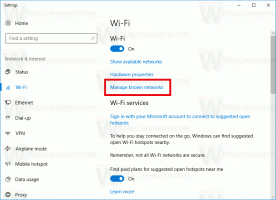Como formatar qualquer unidade no Windows 8.1 com ReFS
O Windows 8 (ou melhor, o Windows Server 2012) introduziu um novo sistema de arquivos chamado ReFS. ReFS significa Resilient File System. Com o codinome "Protogon", ele melhora o NTFS em alguns aspectos, ao mesmo tempo que remove uma série de recursos. Você pode ler sobre as vantagens do ReFS a seguir Artigo da Wikipedia. ReFS destina-se apenas a servidores de arquivos. Na verdade, no Windows 8.1, ele está bloqueado apenas para o sistema operacional do servidor. Se você precisar desbloquear e habilitar o suporte total de leitura e gravação para ReFS no Windows 8.1, siga estas instruções simples neste artigo.
Propaganda
Para ativar o suporte para ReFS,
- Abra o seu editor de registro (Veja como)
- Navegue até a seguinte chave de registro:
HKEY_LOCAL_MACHINE \ SYSTEM \ CurrentControlSet \ Control
Dica: você pode acesse a chave de registro desejada com um clique.
- Crie aqui uma nova chave chamada MiniNT para obter o seguinte caminho:
HKEY_LOCAL_MACHINE \ SYSTEM \ CurrentControlSet \ Control \ MiniNT
- Aqui, você deve criar um novo valor DWORD chamado "AllowRefsFormatOverNonmirrorVolume". Os dados do valor deste parâmetro devem ser 0 ou 1. Defina-o como 1 para desbloquear o recurso ReFS no Windows 8.1.

- Reinicialize seu PC.
É isso. Agora você poderá gravar em partições ReFS, formatar novas partições em ReFS e assim por diante.
Dica bônus: para criar uma unidade formatada com ReFS, você pode executar as seguintes etapas.
- Pressione as teclas Win + R no teclado. A caixa de diálogo "Executar" aparecerá na tela.
- Modelo Diskpart e pressione Enter. Confirme a solicitação de controle de conta de usuário.
- Selecione o disco que deseja formatar com os seguintes comandos:
lista de disco. disco sele 6. limpar. criar parte pri. formato fs = refs rápido
Observação: 6 é o número do meu disco que desejo formatar com ReFS. Você deve especificar o número de disco correto dependendo do que você vê após fazer 'listar disco'. Observe também que esta operação removerá tudo daquela unidade.
Se você tiver alguma dúvida, veja o seguinte vídeo:
Obrigado aos nossos amigos "moderados" e "khagaroth" @MDL por esta dica ...